 Мы все любим наши коллекции DVD, но мало кому нравится мысль о том, что придется повторно покупать некоторые из наших любимых фильмов или потерять некоторые из самых дорогих семейных воспоминаний из-за потери диска.. Как лучше всего сохранить свои воспоминания или защитить свои инвестиции? Сделайте резервные копии. Хотя мы, конечно, не можем рекомендовать вам делать нелегальные копии ваших любимых фильмов, мы можем рассказать вам, как делать легальные копии незащищенных DVD-дисков. Таким образом, вы можете сделать резервную копию танцевального выступления вашей дочери или футбольного матча. Такие DVD-диски не защищены авторскими правами, поэтому их можно копировать
Мы все любим наши коллекции DVD, но мало кому нравится мысль о том, что придется повторно покупать некоторые из наших любимых фильмов или потерять некоторые из самых дорогих семейных воспоминаний из-за потери диска.. Как лучше всего сохранить свои воспоминания или защитить свои инвестиции? Сделайте резервные копии. Хотя мы, конечно, не можем рекомендовать вам делать нелегальные копии ваших любимых фильмов, мы можем рассказать вам, как делать легальные копии незащищенных DVD-дисков. Таким образом, вы можете сделать резервную копию танцевального выступления вашей дочери или футбольного матча. Такие DVD-диски не защищены авторскими правами, поэтому их можно копировать
На первый взгляд, идея копирования DVD-дисков на Mac действительно довольно проста. Программное обеспечение OSX дает вам идеальные возможности для создания нескольких копий целевого фильма. Таким образом, вы можете записать новую копию или просто сохранить ее на внешнем жестком диске, в зависимости от того, какой метод резервного копирования лучше всего соответствует вашему стилю резервного копирования. Начнем с создания образа DVD.
Как создать образ целевого DVD в Mac OSX
Прежде чем мы сможем записать, вам необходимо получить копию образа диска. Копия видеофайла будет сохранена на вашем компьютере. Как только это будет сделано, вы сможете начать процесс записи диска. Итак, возьмите диск в руки, и мы начнем процесс. Все, что вам нужно сделать, это выполнить следующие действия.
1. Найдите DVD, который хотите скопировать. Прежде чем начать, убедитесь, что на нем нет пятен и явных дефектов. Если он испачкан, вам нужно очистить его, прежде чем начинать этот процесс. Это обеспечит плавную и быструю передачу файлов. Вставьте его в привод DVD, вставив его в слот.

2. Нажмите на надпись «Macintosh HD», чтобы открыть жесткий диск. Затем выберите папку «Приложения» и «Утилиты». Оказавшись в этой папке, запустите программу с надписью «Дисковая утилита», дважды щелкнув по ней.
![]()
3. Теперь вы должны увидеть название DVD, на котором вы хотите создать образ, в приложении «Дисковая утилита». Нажмите на название этого DVD, чтобы выбрать его.
4. Перейдите на панель инструментов дисковой утилиты и выберите слова «Новый образ». Как только вы это сделаете, на экране появится диалоговое окно. Дайте новой копии имя и выберите место, в котором вы хотите сохранить файл. Обязательно выберите место, где вы сможете снова найти файл, поскольку он понадобится вам на следующем этапе при записи
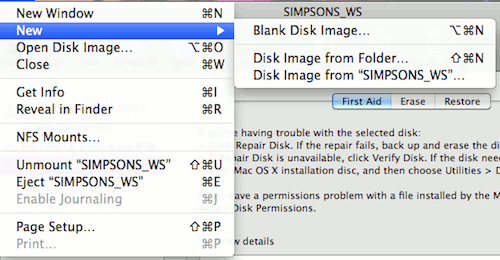
После завершения этого процесса вы можете закрыть и извлечь диск, с которого вы только что сделали копию, но не закрывайте Дисковую утилиту, так как вы будете использовать ее снова только в ближайшем будущем для записи образа.
Записать образ диска на DVD
1. В верхней строке меню вы увидите слово «Записать», нажмите на это слово.

2. Теперь вам будет предоставлена возможность перейти к сохраненному изображению, которое вы только что записали. Найдите его и выберите, дважды щелкнув по нему. Затем еще раз нажмите на слово «Записать».
3. Когда система предложит вам это сделать, вставьте чистый DVD-диск в слот привода DVD.
После завершения процесса вы увидите новый DVD-диск, готовый к воспроизведению или отправке в хранилище.
Изображение предоставлено рекламным агентством Woodlands


